Att sudda ut foton på Canva är ett enkelt men extremt effektivt sätt. Den här metoden hjälper din design att bli vackrare och mer attraktiv. Se stegen för att sudda ut foton på Canva i artikeln nedan.
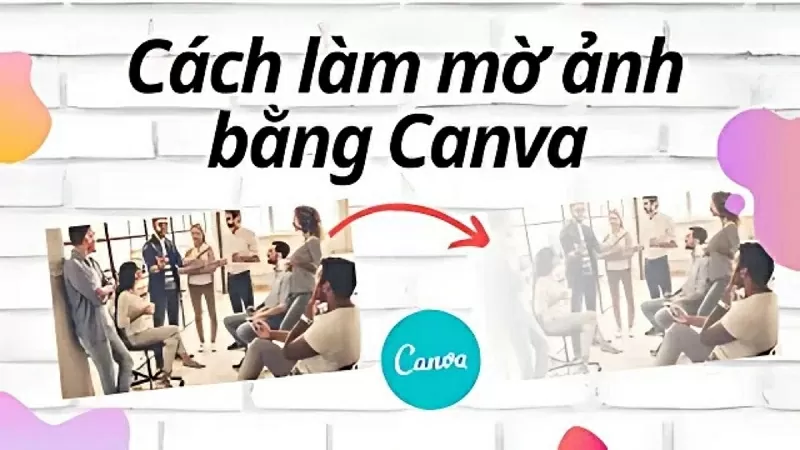 |
| Hur man suddigar foton med Canva |
Att använda Canva för att redigera och sudda ut är en enkel metod som vem som helst kan använda. Med bara fyra snabba steg kan du täcka över oönskade detaljer och skapa en blandad mörk och ljus färgeffekt, använd den nu.
Steg 1: För att sudda ut en bild i Canva, välj först den bild du vill sudda ut. Gå till ditt projekt, klicka och öppna bilden, skapa sedan en idé för bilden med alternerande mörka och ljusa delar.
 |
| Markera bilden som ska suddas ut |
Steg 2: Detta är ett viktigt steg för att sudda ut foton på Canva, gör det i följande ordning:
Klicka på fotot du vill sudda ut och välj Redigera.
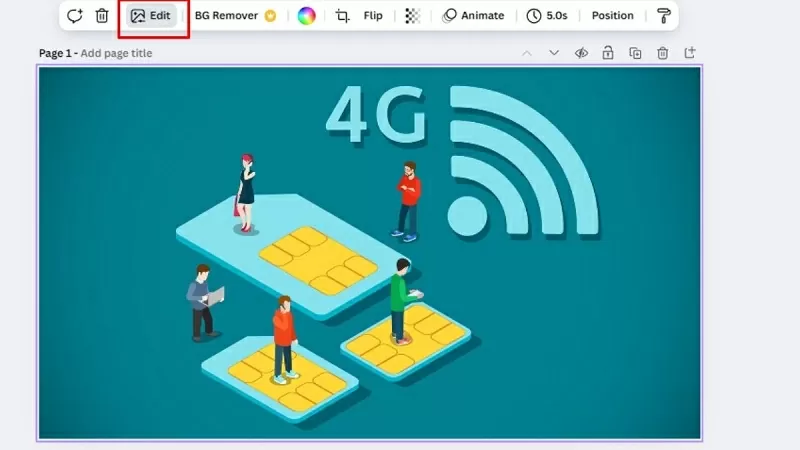 |
| Klicka på fotot och välj Redigera |
I bakgrundsfältet skrollar du ner till effektavsnittet och väljer effekten Oskärpa.
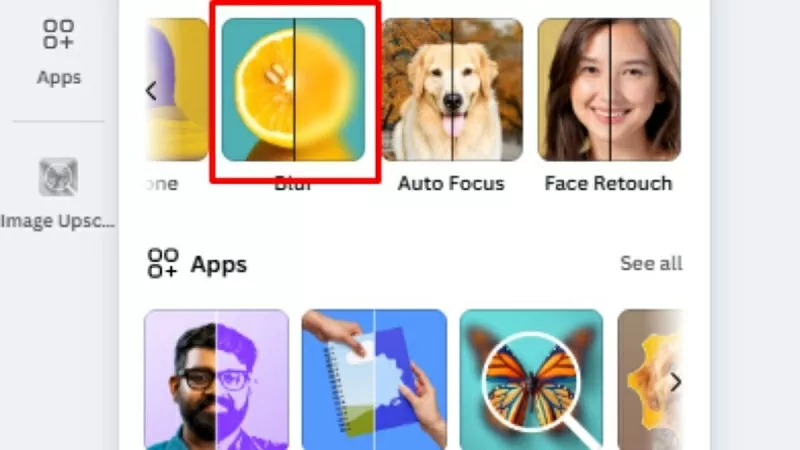 |
| Välj suddig effekt |
Flytta musen till det område du vill sudda ut och släpp sedan musknappen för att låta systemet automatiskt sudda ut.
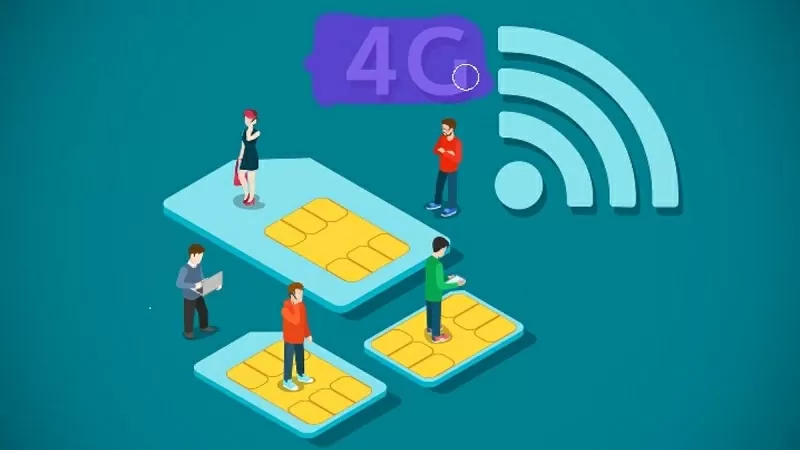 |
| Flytta musen till området som ska suddas ut |
Steg 3: I steget ovan har du suddat ut bilden, men du kan också justera opaciteten efter behov. Du justerar penselstorleksfältet för att ändra oskärpepennan. Ju större siffra, desto större pennspetsen och desto lättare är det att välja den suddiga delen. Dessutom kan du justera intensitetsfältet för att öka eller minska opaciteten från mörk till ljus, som du vill.
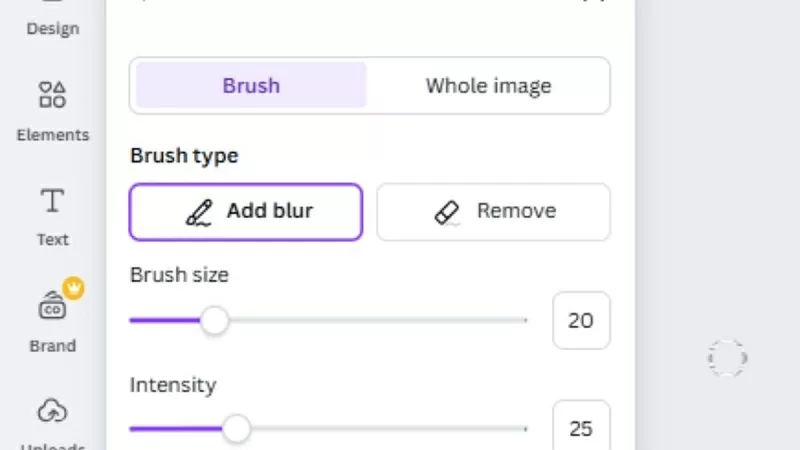 |
| Justera bildens opacitet efter behov |
Steg 4: När du har slutfört redigeringsstegen och fått en tillfredsställande bild sparar du fotot på din enhet. Klicka på delningsknappen och välj ladda ner. Du kan ladda ner varje foto eller flera foton.
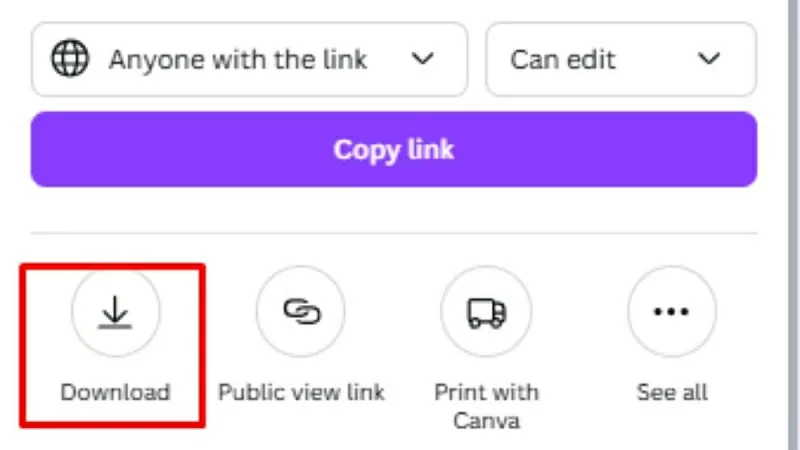 |
| Spara bilden till enheten |
Ovan finns en detaljerad guide om hur du enkelt och smidigt suddigar foton i Canva. Använd den nu för att skapa imponerande design åt dig själv.
[annons_2]
Källa




![[Foto] Öppning av den 14:e konferensen för den 13:e partiets centralkommitté](https://vphoto.vietnam.vn/thumb/1200x675/vietnam/resource/IMAGE/2025/11/05/1762310995216_a5-bnd-5742-5255-jpg.webp)























![[Foto] Panorama över Nhan Dan-tidningens patriotiska emuleringskongress för perioden 2025-2030](https://vphoto.vietnam.vn/thumb/1200x675/vietnam/resource/IMAGE/2025/11/04/1762252775462_ndo_br_dhthiduayeuncbaond-6125-jpg.webp)














































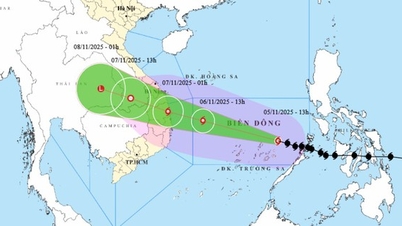


























Kommentar (0)